Naprawa bazy danych Plex jest bardzo skuteczna
- Podczas ładowania elementów do odtwarzania wystąpił błąd, który może być frustrujący, ponieważ może uniemożliwić oglądanie ulubionych filmów lub programów telewizyjnych.
- Ten błąd odtwarzania może wystąpić z kilku powodów, na przykład jeśli plik jest uszkodzony, w nieobsługiwanym formacie lub ma problem z serwerem Plex.
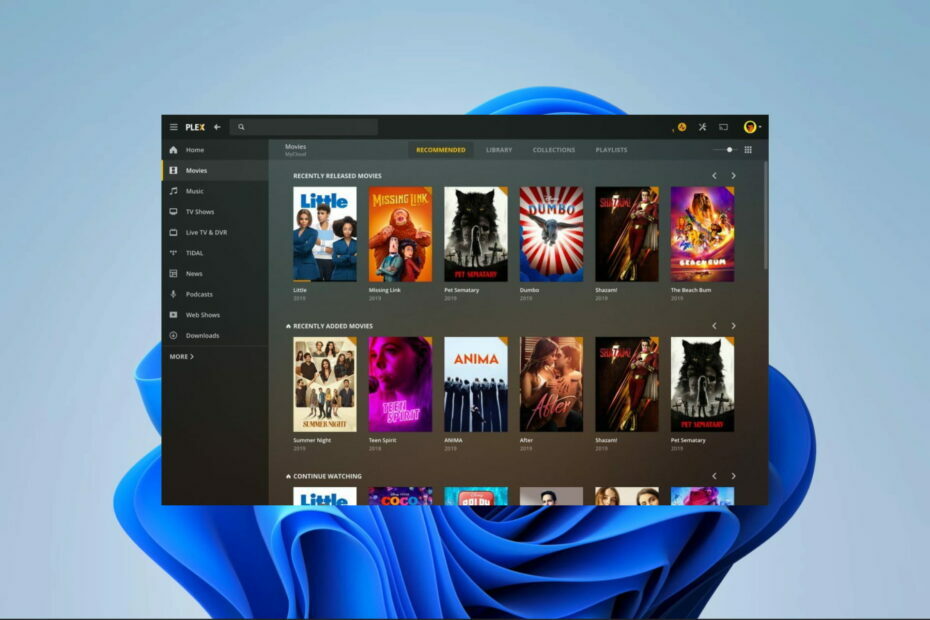
XZAINSTALUJ KLIKAJĄC POBIERZ PLIK
- Pobierz Fortect i zainstaluj go na twoim komputerze.
- Uruchom proces skanowania narzędzia wyszukać uszkodzone pliki, które są źródłem problemu.
- Kliknij prawym przyciskiem myszy Rozpocznij naprawę aby narzędzie mogło rozpocząć algorytm naprawy.
- Fortect został pobrany przez 0 czytelników w tym miesiącu.
Użytkownicy mogą napotkać błędy odtwarzania podczas próby odtwarzania plików audio lub wideo, a nawet podczas sesji przesyłania strumieniowego. Ostatnio użytkownicy skarżyli się na pewien błąd multimedialny Plex z komunikatem podczas ładowania elementów do odtwarzania wystąpił błąd.
W tym przewodniku pokażemy, jak to rozwiązać. Możesz jednak rozważyć użycie niektórych zaawansowanych narzędzia centrum multimedialnego co ograniczy prawdopodobieństwo wystąpienia tych błędów.
Dlaczego ciągle otrzymuję komunikat o błędzie podczas wczytywania elementów do gry?
Błędy odtwarzania, takie jak błąd wczytywania elementów do odtwarzania, wystąpią z jednego z następujących powodów:
- Plik może być uszkodzony od samego procesu pobierania lub przesyłania.
- Być może uzyskujesz dostęp do plików w nieobsługiwanym formacie.
- Żądane pliki mogą wykorzystywać kodek, którego nie ma Twój komputer.
- Może występować problem z połączeniem sieciowym.
- Serwer Plex może napotkać pewne problemy.
Pamiętaj, że możesz podjąć kroki naprawcze, jeśli Twój Serwer Plex Media nie chce się zainstalować na urządzeniu z systemem Windows.
Co mam zrobić, jeśli napotkam podczas ładowania elementów do odtwarzania wystąpił błąd?
Zanim przejdziesz dalej, wypróbuj następujące rozwiązania:
- Uruchom ponownie klienta Plex.
- Sprawdź status serwera Plex, co może wymagać odczekania.
- Przenieś multimedia na nowe urządzenie.
- Zmień usługodawcę internetowego lub skorzystaj z przewodowego połączenia internetowego.
Jeśli błąd nadal występuje, przejdź do poniższych rozwiązań.
1. Napraw uszkodzoną bazę danych
Ze względu na dostosowania w silniku bazy danych Plex standardowy interpreter SQLite nie może naprawić bazy danych Plex Media Server. Możesz wywołać interpreter, uruchamiając plik wykonywalny Plex SQLite w folderze instalacyjnym Media Server, aby otworzyć powłokę SQLite.
- Zamknij lub wyjdź ze swojego Serwer multimediów Plex.
- Naciśnij Windows + R, aby otworzyć Uruchomić dialog.
- Typ cmd i uderzyć klawisz kontrolny + Zmiana + Wchodzić otworzyć podwyższenie Wiersz polecenia.
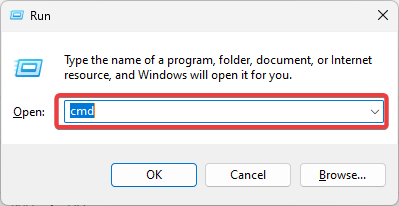
- Zmień katalog na ścieżkę ze swoim serwerem, używając poniższego skryptu:
cd "%LOCALAPPDATA%\Plex Media Server\Obsługa wtyczek\Bazy danych"
- Wykonaj kopię bazy danych za pomocą poniższego skryptu:
skopiuj com.plexapp.plugins.library.db com.plexapp.plugins.library.db.original
- Otwórz bazę danych za pomocą narzędzia Plex SQLite za pomocą poniższego skryptu. Zastępować Plex SQLite z rzeczywistą ścieżką Twojej platformy:
„Plex SQLite” com.plexapp.plugins.library.db
- Teraz uruchom następujące polecenie w powłoce sqlite, aby sprawdzić uszkodzenia i odbudować strukturę bazy danych:
sprawdzanie integralności PRAGMA;PRÓŻNIA;
2. Wyłącz opcję Przekazywanie dźwięku
- Kliknij Ustawienia i wybierz Zaawansowany.
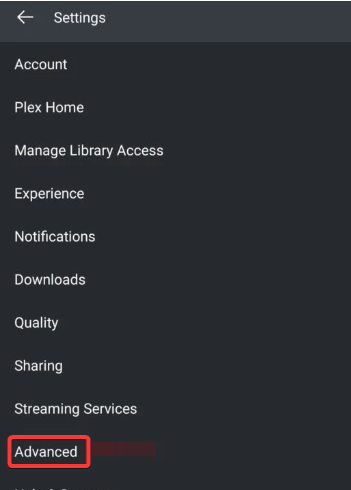
- Kliknij Gracz opcja.

- Wybierać Przekazywanie dźwięku i wybierz Wyłączony.
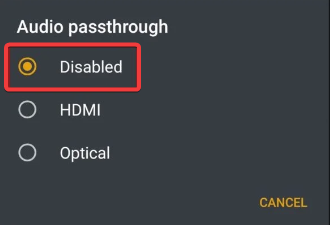
- Na koniec potwierdź, czy naprawiono błąd podczas ładowania elementów do gry.
- Uihost.exe: Kompletny przewodnik naprawiania błędów aplikacji
- Co to jest Mfevtps.exe i jak naprawić jego wysokie użycie procesora?
- Dane giełdowe programu Excel nie są aktualizowane? Napraw to w 4 krokach
3. Edytuj ustawienia transkodera Plex
- Kliknij Ustawienia i nawigować serwer I Transkoder.
- Pod Jakość transkodera rozwijane, wybierz Preferuj szybkie kodowanie.
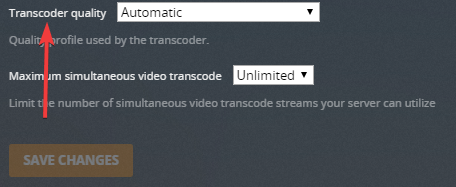
- Na koniec sprawdź, czy naprawiono błąd podczas ładowania elementów do gry.
To tyle, ile omawiamy w tym przewodniku. Jesteśmy przekonani, że powinieneś naprawić błąd odtwarzania Plex za pomocą dowolnego z omawianych rozwiązań. Pamiętaj też, że wielu użytkowników może napotkać błędy, jeśli ich połączenie nie jest wystarczająco szybkie dla Plex.
Na koniec daj nam znać, które poprawki zadziałały w sekcji komentarzy poniżej.
Nadal występują problemy?
SPONSOROWANE
Jeśli powyższe sugestie nie rozwiązały problemu, na komputerze mogą wystąpić poważniejsze problemy z systemem Windows. Sugerujemy wybór rozwiązania typu „wszystko w jednym”, np forteca aby skutecznie rozwiązywać problemy. Po instalacji wystarczy kliknąć Zobacz i napraw przycisk, a następnie naciśnij Rozpocznij naprawę.

![5 najlepszych serwerów NAS dla Plex do kupienia [Przewodnik 2021]](/f/b0756209a77622b2369ad9e936c246ed.jpg?width=300&height=460)
![Aplikacja Plex nie działa z Windows 10 Creators Update [NAPRAWIĆ]](/f/c81415b203eb0d8dbdac6c7189334cf9.jpg?width=300&height=460)